

Sie können die Druckergebnisse eines Musterdrucks prüfen und den Farbton anpassen.
Wenn Sie die Farbbalance, den Farbton oder die Intensität/den Kontrast eines Dokuments ändern, werden die Anpassungsergebnisse über die Musterdruckfunktion zusammen mit den Anpassungswerten in einer Liste gedruckt.
Im Folgenden finden Sie die Vorgehensweise zum Anpassen des Farbtons durch Prüfen des Musters.
Öffnen des Druckertreiber-Setup-Fensters
Auswählen des Medientyps
Wählen Sie den Typ des in den Drucker eingelegten Papiers in der Liste Medientyp (Media Type) auf der Registerkarte Optionen (Main) aus.
Festlegen des Schwarzweiß-Fotodrucks
Aktivieren Sie das Kontrollkästchen Schwarzweiß-Fotodruck (Black and White Photo Print).
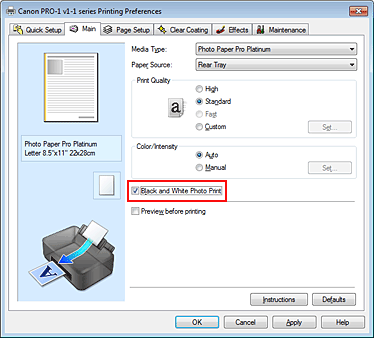
Auswählen der manuellen Farbeinstellung
Wählen Sie Manuell (Manual) unter Farbe/Intensität (Color/Intensity). Klicken Sie anschließend auf Einstellen... (Set...).
Das Dialogfeld Manuelle Farbeinstellung (Manual Color Adjustment) wird geöffnet.
Auswählen des Musterdrucks
Aktivieren Sie das Kontrollkästchen Muster für Farbanpassung drucken (Print a pattern for color adjustment) auf der Registerkarte Farbeinstellung (Color Adjustment), und klicken Sie auf Musterdruck-Einstellungen... (Pattern Print preferences...).
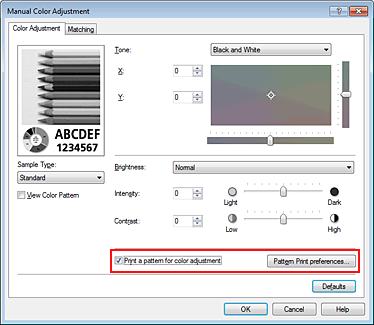
Festlegen des Musterdrucks
Wenn das Dialogfeld Musterdruck (Pattern Print) geöffnet wird, legen Sie die folgenden Elemente fest, und klicken Sie dann auf OK.
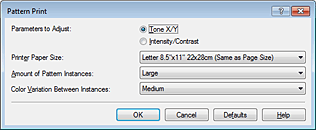
Wählen Sie Tonwert X/Y (Tone X/Y).
 Wichtig
Wichtig
Tonwert X/Y (Tone X/Y) kann nicht geändert werden, wenn auf der Registerkarte Optionen (Main) die Option Schwarzweiß-Fotodruck (Black and White Photo Print) ausgewählt wurde.
Wählen Sie das Papierformat, das für den Musterdruck verwendet werden soll.
 Hinweis
Hinweis
Abhängig von dem auf der Registerkarte Seite einrichten (Page Setup) ausgewählten Papierformat stehen einige Formate möglicherweise nicht zur Auswahl.
Wählen Sie Größte (Largest), Groß (Large) oder Klein (Small), um die Anzahl der zu druckenden Muster festzulegen.
 Hinweis
Hinweis
Größte (Largest) und Groß (Large) stehen nicht zur Auswahl, wenn bestimmte Papierformate oder Ausgabepapierformate gewählt wurden.
Legen Sie den Umfang der Farbänderung zwischen angrenzenden Mustern fest.
 Hinweis
Hinweis
Groß (Large) ist ungefähr doppelt so groß wie Mittel (Medium), und Klein (Small) ist ungefähr halb so groß wie Mittel (Medium).
Prüfen der Druckergebnisse des Musterdrucks
Wählen Sie OK auf der Registerkarte Farbeinstellung (Color Adjustment), um das Dialogfeld Manuelle Farbeinstellung (Manual Color Adjustment) zu schließen.
Wählen Sie OK auf der Registerkarte Optionen (Main), und führen Sie den Druckvorgang aus.
Der Drucker druckt ein Muster, bei dem der von Ihnen festgelegte Farbton den mittleren Wert darstellt.
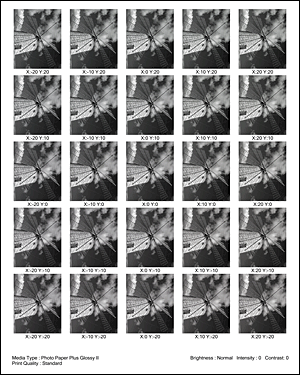
Anpassen des Farbtons
Prüfen Sie die Druckergebnisse, und wählen Sie das Bild aus, das Ihnen am besten gefällt.
Geben Sie anschließend die Werte für X und Y, die sich unter diesem Bild befinden, auf der Registerkarte Farbeinstellung (Color Adjustment) in die Felder X und Y ein.
Deaktivieren Sie das Kontrollkästchen Muster für Farbanpassung drucken (Print a pattern for color adjustment), und klicken Sie auf OK.
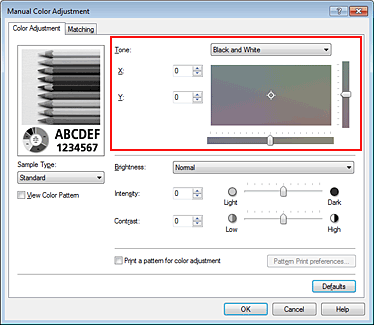
 Hinweis
Hinweis
Sie können monochromatische Farbtöne auch auf der Registerkarte Schnelleinrichtung (Quick Setup) einstellen, indem Sie Farbe/Intensität Manuelle Einstellung (Color/Intensity Manual Adjustment) unter Zusätzliche Funktionen (Additional Features) wählen.
Abschließen der Konfiguration
Klicken auf der Registerkarte Optionen (Main) auf OK.
Wenn Sie den Druckvorgang ausführen, wird das Dokument mit dem Farbton gedruckt, der durch die Musterdruckfunktion angepasst wurde.
 Wichtig
Wichtig
Wenn das Kontrollkästchen Muster für Farbanpassung drucken (Print a pattern for color adjustment) auf der Registerkarte Farbeinstellung (Color Adjustment) aktiviert ist, sind die folgenden Optionen abgeblendet und können nicht festgelegt werden:
Vorschau vor dem Druckvorgang (Preview before printing) auf der Registerkarte Optionen (Main)
Heftseite (Stapling Side) und Rand angeben... (Specify Margin...) auf der Registerkarte Seite einrichten (Page Setup) (Wenn Duplexdruck (Duplex Printing) festgelegt ist, kann nur Heftseite (Stapling Side) ausgewählt werden.)
Sie können nur ein Muster drucken, wenn die Einstellung Seitenlayout (Page Layout) auf der Registerkarte Seite einrichten (Page Setup) Normale Größe (Normal-size) oder Randlos (Borderless) lautet.
Wenn das Kontrollkästchen Schwarzweiß-Fotodruck (Black and White Photo Print) auf der Registerkarte Optionen (Main) nicht aktiviert ist, können Tonwert (Tone), X und Y (Anpassung für das einfarbige Drucken) nicht festgelegt werden.
Die Verfügbarkeit dieser Funktion ist von der verwendeten Anwendungssoftware abhängig.
Zum Seitenanfang
|